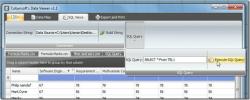QTrace: sofisticata utility di acquisizione dello schermo con registri di azioni automatiche
Se sei uno sviluppatore di software, è meglio investire più tempo in test o sviluppo, piuttosto che sulla documentazione del suo utilizzo e sulla preparazione di segnalazioni di bug, a seconda di quale sia la tua area di lavoro. Anche se documentare lo scenario è significativo, puoi facilmente perdere la concentrazione se sei inavvertitamente occupato a catturare schermate e a non eseguire l'attività effettiva. Ho armeggiato con diversi strumenti per gli screenshot, sia buoni che terrificanti, ma nessuno di quelli che ho trovato era unico come qTrace. È uno strumento di test e reportistica software così utile che può addirittura eliminare completamente la necessità di acquisire screencast. L'applicazione è rivolta a project manager, amministratori IT, sviluppatori di software e web e / o revisori delle applicazioni come me, che spesso trovano la necessità di acquisire vari screenshot per definire, correggere o risolvere un problema. Supponiamo che tu voglia scrivere una guida dell'applicazione passo-passo, qTrace può fare miracoli catturando automaticamente tutti gli screenshot per te, il che è un grande risparmio di tempo. In tal caso, può anche consentire di inviare i biglietti difetto a vari tracker supportati, come ad esempio
Assembla, Bugzilla, Fogbugz, Centro di qualità HP, QTymphony's qTest, Rally eccetera. Allo stesso modo, viene fornito con l'integrazione di Dropbox per salvare automaticamente le segnalazioni di bug nel cloud storage. Continua a leggere per maggiori dettagli.qTrace è disponibile sia come variante gratuita che Pro (a pagamento), entrambe le quali richiedono la creazione di un account QASymphony per l'attivazione del programma. Puoi facilmente creare un nuovo account nella pagina web di QASymphony. Dopo aver effettuato correttamente la registrazione per un account, inserisci l'email e la password di registrazione nella finestra Attivazione dello strumento e fai clic su Attivare pulsante.

L'interazione principale con l'applicazione è sostanzialmente collegata con il suo pannello di controllo minuscolo al lato destro dello schermo (quando l'applicazione è attiva, ovviamente). Questo pannello di controllo fornisce un modo semplice per avviare e interrompere le sessioni di screenshot. Il grande pulsante rosso al centro è il pulsante Registra (cambia in modo dinamico, tuttavia), che può anche mettere in pausa la sessione corrente. Il completamento della sessione esistente richiede di premere il pulsante Stop (piccolo quadrato). Al clic Disco, l'applicazione ti chiede anche quali finestre dell'applicazione devono essere acquisite (puoi selezionare più finestre contemporaneamente).
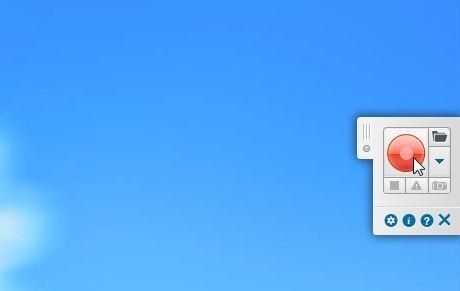
Il pannello di controllo consente di selezionare diversi Modalità di acquisizione anche. Basta fare clic sul pulsante freccia a discesa e vedrai le modalità disponibili come A schermo intero, Finestra attiva, Regione personalizzata e Regione selezionata.
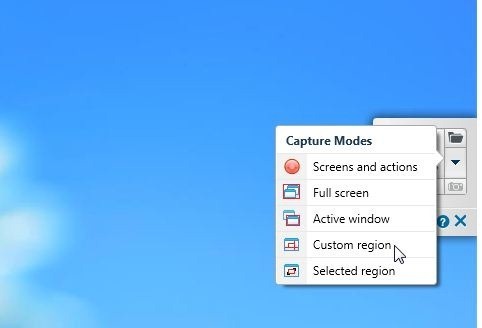
Quando hai finito con la sessione di cattura dello schermo esistente, puoi fare clic sul pulsante Stop, che a sua volta si apre qTrace Editor finestra. L'editor ti consente di rivedere tutte le schermate che l'utilità ha continuato a salvare nella sessione corrente, consentendoti di eliminare tutti gli screenshot indesiderati. Una caratteristica molto interessante di qTrace è che conserva anche le note delle tue azioni con le app selezionate e le posiziona sotto Traccia Passaggi a sinistra. Puoi anche aggiungere annotazioni e note usando l'editor, inserire il titolo e la descrizione dello schermo, modificare i passaggi predefiniti annotati dallo strumento e procedere. Consente inoltre di inviare le schermate come allegati e-mail, salvare come file EXE qTrace o in formato DOCX, JPEG, PDF e TRACE, insieme a tutti i passi di traccia registrati. Inoltre, puoi inviare il rapporto ai tracker supportati, che ho citato in precedenza nella recensione.
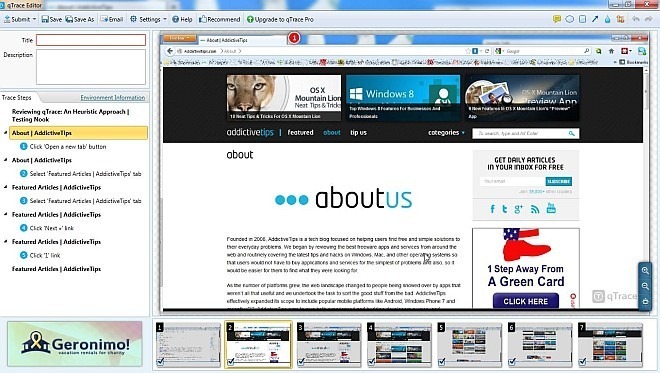
L'applicazione impostazioni finestra consente di configurare alcune diverse opzioni in Generale, Tracker difetti, Tasti di scelta rapida, Proxy e Dropbox schede. Ad esempio, sotto Generale, puoi specificare Posizione di salvataggio predefinita per le immagini, selezionare il formato di output per gli allegati e-mail, modificare Qualità dell'immagine e così via. Tracker dei difetti consente di aggiungere tracker facendo clic Nuova connessione e quindi inserendo i dettagli richiesti, come ad esempio Nome connessione, URL, Nome utente e Parola d'ordine. Poiché l'applicazione supporta i tasti di scelta rapida, è possibile modificare la combinazione di tasti di scelta rapida predefinita con una personalizzata tramite Tasti di scelta rapida scheda.

Mentre qTrace potrebbe non essere il software per l'uso quotidiano, la funzione specifica che è progettata per eseguire - lo fa abbastanza bene. È un'applicazione tale che può essere utilizzata in vari scenari e spetta agli utenti il modo in cui traggono il massimo da essa. Anche se la versione gratuita offre già molto, la variante Pro (per un abbonamento di $ 49 / anno) contiene funzionalità extra ovvero Disabilita annunci, Numero illimitato di invio biglietti difettosi (la variante gratuita offre solo fino a 3 al giorno) e Priorità Supporto. L'applicazione funziona su tutte le versioni di Windows.
Scarica qTrace
Ricerca
Messaggi Recenti
Cartella Chameleon consente la navigazione rapida delle cartelle da qualsiasi luogo
Cartella camaleonte è un'applicazione elegante con due scopi: in pr...
Aggiungi scorciatoie per applicazioni e URL nel menu contestuale di Windows
Poco le funzionalità di Microsoft Windows, come il menu contestuale...
Visualizza, analizza e filtra CSV, TSV, file di dati XML con il Visualizzatore dati di Cobynsoft
Visualizzatore dati di Cobynsoft è un programma di manipolazione de...